Ang clipboard ng Windows 11 ay isa sa pinakamalakas ngunit underrated tool sa operating system. Alam mo ba na maaari itong magawa nang higit pa kaysa sa pag-iimbak lamang ng item na kinopya mo lang? Sa pamamagitan ng ilang mga switch na naka-on, maaari mo itong i-save ang maraming mga fragment ng teksto, mga imahe, at iba pang nilalaman na kinopya mo at kahit na i-sync ang mga ito sa iyong iba pang mga aparato.
Tiyak na cool na kopyahin ang isang bagay sa isang computer at i-paste ito sa isa pa. Gayunpaman, kahit na ito ay isang bagay na gusto ko at nais, baka hindi ka pareho, sa halip ay mas pinipili ang pagiging simple ng clipboard ng old-school na hawak lamang ang huling item na kinopya mo. Sa tutorial na ito, ipapakita ko sa iyo kung paano paganahin ang kasaysayan ng clipboard, kung paano i-clear ito, at kung paano hindi paganahin at ihinto ang iyong kasaysayan ng clipboard mula sa pag-sync sa iba pang mga aparato. Interesado ka ba? Pagkatapos, basahin ang:
Paano paganahin ang kasaysayan ng clipboard sa Windows 11
Pagkatapos, piliin ang system sa kaliwang sidebar, at i-click o i-tap ang clipboard sa kanang bahagi ng window. lapad=”648″taas=”444″src=”https://www.digitalcitizen.life/wp-content/uploads/2024/07/clipboard_history_sync.png”>
Buksan ang mga setting at pumunta sa system> clipboard
Kasaysayan. Malinaw na sinasabi ng paglalarawan nito na pinapayagan ka nitong”i-save ang maraming mga item sa iyong clipboard-pindutin ang Windows Logo Key + V upang tingnan ang iyong kasaysayan ng clipboard at i-paste mula rito.”Kung nais mong magagamit ang tampok na ito sa iyong computer sa Windows 11, siguraduhing paganahin mo ang switch nito. Taas=”444″src=”https://www.digitalcitizen.life/wp-content/uploads/2024/07/clipboard_history_sync-1.png”>
enable clipboard history in windows 11
Narito ang isang gabay na nagpapaliwanag nang detalyado: Ano ang isang clipboard? Paano ito gumagana?. Upang mangyari ito, dapat mo ring paganahin ang”kasaysayan ng clipboard sa iyong mga aparato”switch. Tama ito sa ilalim ng pagpasok ng kasaysayan ng clipboard sa Mga Setting> System> Pahina ng Clipboard. Taas=”444″src=”https://www.digitalcitizen.life/wp-content/uploads/2024/07/clipbour_history_sync-2.png”>
Paano paganahin ang kasaysayan ng clipboard sa iyong mga aparato
Windows 11, Suriin ang tutorial na ito: Paano i-sync ang windows 11 clipboard kasama ang iba pang mga PC at Android phone. Alisin ang lahat mula sa iyong kasaysayan ng clipboard, kasama ang mga item na naka-imbak nang lokal, sa clipboard sa iyong Windows 11 computer at ang mga elemento ay naka-sync sa iyong iba pang mga aparato, buksan ang mga setting ng app (manalo + i) at pumunta sa System> Clipboard. Sa pahina ng Mga Setting ng Clipboard, hanapin ang entry na tinatawag na Clear Clipboard Data at i-click o i-tap ang malinaw na pindutan. lapad=”648″taas=”444″src=”https://www.digitalcitizen.life/wp-content/uploads/2024/07/clipboard_history_sync-3.png”> Hindi naka-sync, ngunit hindi nito aalisin ang mga pinned item. Upang malaman kung paano mapupuksa ang mga iyon, basahin ang huling bahagi ng susunod na kabanata sa gabay na ito. Ginagawa sa iyong Windows 11 computer, buksan ang clipboard panel sa pamamagitan ng pagpindot sa mga key na ito sa iyong keyboard:
windows + v
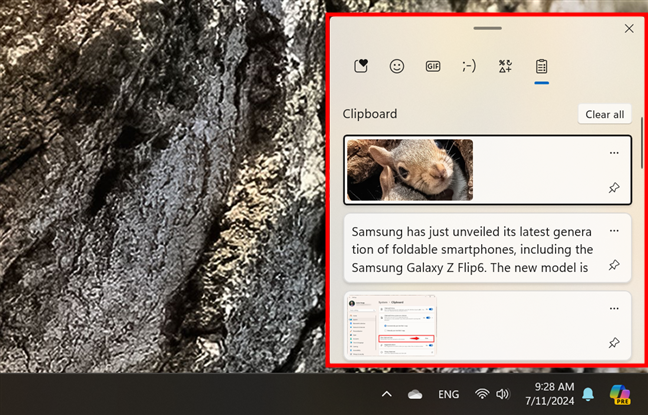
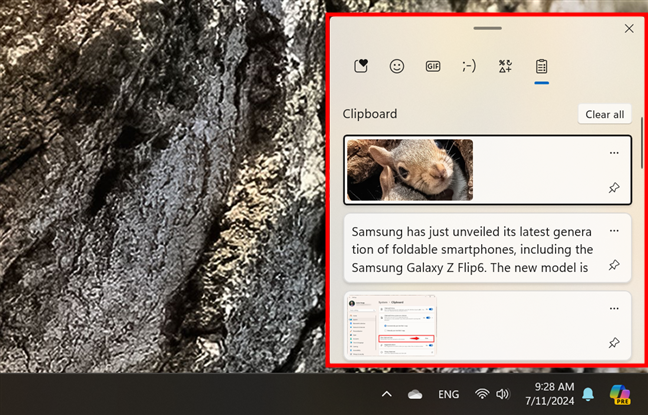 Gayunpaman, tandaan na tatanggalin lamang nito ang mga”standard”na mga item sa clipboard. Hindi ito tatanggalin ang mga naka-pin na item; Para rito, sundin ang mga hakbang sa susunod na mga talata. src=”https://www.digitalcitizen.life/wp-content/uploads/2024/07/clipboard_history_sync-5.png”> pindutan sa kanang sulok na kanang kanan. src=”https://www.digitalcitizen.life/wp-content/uploads/2024/07/clipboard_history_sync-6.png”> I-click o i-tap ito at ang item ay agad na tinanggal mula sa kasaysayan ng clipboard. Taas=”411″src=”https://www.digitalcitizen.life/wp-content/uploads/2024/07/clipbofo_history_sync-7.png”> sulok ng isang naka-pin na item at piliin ang Tanggalin sa sliding menu. Taas=”433″src=”https://www.digitalcitizen.life/wp-content/uploads/2024/07/clipbour_history_sync-8.png”> Narito kung paano makikipagtulungan sa windows 11 clipboard. Windows 11 computer at piliing i-off ito, kung gayon ang mga sumusunod na mangyari: Taas=”406″src=”https://windows.atsit.in/tl/wp-content/uploads/sites/26/2025/09/kasaysayan-ng-clipboard-sa-windows-11-paano-tingnan-1.png”>
Gayunpaman, tandaan na tatanggalin lamang nito ang mga”standard”na mga item sa clipboard. Hindi ito tatanggalin ang mga naka-pin na item; Para rito, sundin ang mga hakbang sa susunod na mga talata. src=”https://www.digitalcitizen.life/wp-content/uploads/2024/07/clipboard_history_sync-5.png”> pindutan sa kanang sulok na kanang kanan. src=”https://www.digitalcitizen.life/wp-content/uploads/2024/07/clipboard_history_sync-6.png”> I-click o i-tap ito at ang item ay agad na tinanggal mula sa kasaysayan ng clipboard. Taas=”411″src=”https://www.digitalcitizen.life/wp-content/uploads/2024/07/clipbofo_history_sync-7.png”> sulok ng isang naka-pin na item at piliin ang Tanggalin sa sliding menu. Taas=”433″src=”https://www.digitalcitizen.life/wp-content/uploads/2024/07/clipbour_history_sync-8.png”> Narito kung paano makikipagtulungan sa windows 11 clipboard. Windows 11 computer at piliing i-off ito, kung gayon ang mga sumusunod na mangyari: Taas=”406″src=”https://windows.atsit.in/tl/wp-content/uploads/sites/26/2025/09/kasaysayan-ng-clipboard-sa-windows-11-paano-tingnan-1.png”> 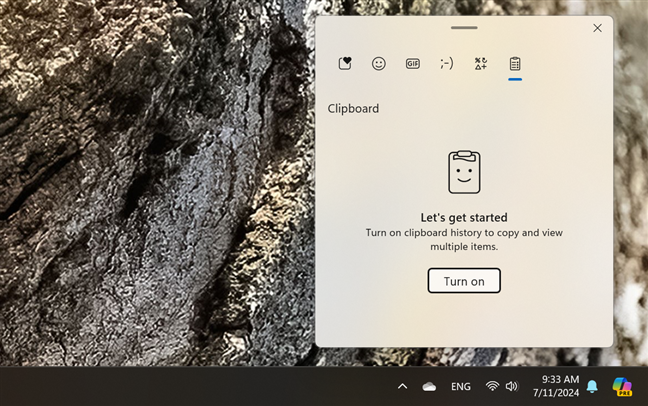 Kasaysayan sa Windows 11
Kasaysayan sa Windows 11
Pagkatapos, patayin ang switch ng kasaysayan ng clipboard sa tuktok ng window. Taas=”444″src=”https://www.digitalcitizen.life/wp-content/uploads/2024/07/clipbour_history_sync-10.png”>
Paano i-off ang kasaysayan ng clipboard sa windows 11
Pag-sync. Tanging ang huling item na kinopya mo ay magagamit, at lokal lamang sa iyong kasalukuyang PC. Gayunpaman, maaari kang magkaroon ng kasaysayan ng clipboard ngunit hindi ito i-sync sa iyong mga aparato. Sa madaling salita, ang kasaysayan ng clipboard ay mananatili sa iyong kasalukuyang computer sa Windows, na nagpapahintulot sa iyo na kopyahin at i-paste ang maraming mga item, ngunit ang mga item na iyon ay hindi magagamit sa iyong iba pang mga aparato. Doon, iwanan ang switch ng kasaysayan ng clipboard, ngunit i-on ang”clipboard history sa buong mga aparato”off. lapad=”648″taas=”444″src=”https://www.digitalcitizen.life/wp-content/uploads/2024/07/clipboard_history_sync-11.png”> Ang iyong imbakan ng ulap sa Microsoft, pagtigil sa pag-synchronise sa iba pang mga aparato habang pinapanatili ang kasaysayan ng clipboard na pinagana sa Windows 11 PC na kasalukuyang ginagamit mo. Ito ba ay dahil pinalakas nito ang iyong kahusayan habang nagtatrabaho sa iyong mga aparato? O nagpasya kang patayin ang kasaysayan ng clipboard at itigil ang pag-sync ng clipboard dahil mas gusto mo ang mga dating paraan ng paggawa ng mga bagay? Alam mo, ang mga oras ay mas simple pabalik noon, at wala kaming maraming mga pagpipilian at lumipat sa lahat ng dako. Gustung-gusto kong marinig kung ano ang iniisip mo tungkol sa mga tampok na clipboard na ito at kung paano mo ginagamit ang mga ito, kaya kung hindi ka nag-iisip, mag-iwan ng komento sa ibaba upang ipaalam sa akin.